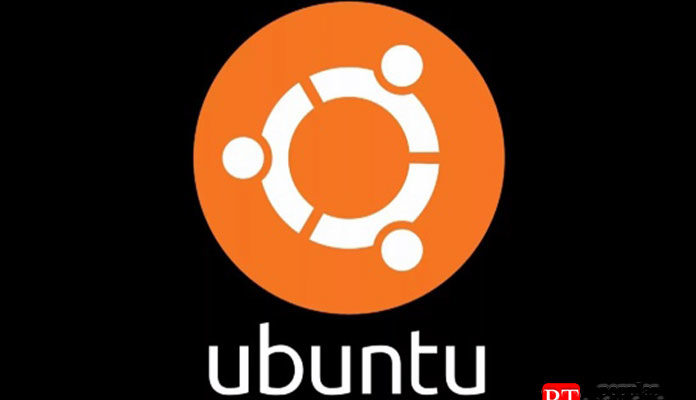Файловая система на логическом томе может быть расширена с помощью инструмента LVM всякий раз, когда на логическом томе не хватает места. Расширенный логический том имеет больше места и емкости, чем предыдущий логический том. В этом руководстве мы обсудим, как интерфейс командной строки LVM и графический интерфейс пользователя могут использоваться для расширения логического тома.
Предварительные условия
Чтобы работать с этой статьей, у вас должен быть
- Физический том с вашего накопителя
- Физический том в группе томов
- Логический том над группой томов
- Файловая система на логическом томе
Используйте команду lsblk для проверки физических томов.
ubuntu@ubuntu:~$ sudo lsblk

Обратите внимание на три доступных физических тома / dev / sda, / dev / sdb и / dev / sdc на приведенных выше снимках экрана. Теперь перечислите все группы томов в системе, используя любую из этих команд vgdisplay, vgscan и vgs.
ubuntu@ubuntu:~$ sudo vgs
ИЛИ
ubuntu@ubuntu:~$ sudo vgdisplay
ИЛИ
ubuntu@ubuntu:~$ sudo vgscan

Существует только одна группа томов vg01, созданная только из одного физического тома. Теперь перечислите все доступные логические тома в группе томов vg01, используя команду lvs, lvscan или lvdisplay.
ubuntu@ubuntu:~$ sudo lvs /dev/vg01
ИЛИ
ubuntu@ubuntu:~$ sudo lvdisplay /dev/vg01
ИЛИ
ubuntu@ubuntu:~$ sudo lvscan

Приведенные выше выходные данные отображают два логических тома lv01 и lv02 в группе томов vg01. Если у вас нет ни одного из перечисленных выше требований, ознакомьтесь с предыдущими статьями о LVM.
Расширить логический том
Перед расширением логического тома убедитесь, что в группе томов, содержащей логический том, достаточно места. Используйте команду vgs, vgdisplay или vgscan, чтобы проверить доступное пространство в группах томов.
ubuntu@ubuntu:~$ sudo vgs
ИЛИ
ubuntu@ubuntu:~$ sudo vgdisplay

Текущий размер группы томов vg01 составляет около 30 ГБ, а в группе томов доступно 15 ГБ свободного места. Если в группе томов недостаточно места, то сначала будет расширена группа томов, чтобы освободить место. В качестве альтернативы, если в группе томов больше логических томов, сожмите эти группы томов, чтобы освободить место.
После проверки группы томов на наличие свободного места проверьте текущий размер логического тома и оцените его расширенный размер. Lvdisplay команда может быть использована, чтобы получить информацию о существующем логическом томе.
ubuntu@ubuntu:~$ sudo lvdisplay

Итак, есть два логических тома lv01 и lv02 размером 10 ГБ и 5 ГБ соответственно. Для этой демонстрации увеличим размер логического тома lv01 с 10 ГБ до 15 ГБ. Чтобы увеличить размер логического тома, будет использоваться команда lvextend вместе с флагом -L.
ubuntu@ubuntu:~$ sudo lvextend -L+5G /dev/vg01/lv01

Команда lvextend увеличила размер группы томов lv01 с 10 ГБ до 15 ГБ. Чтобы подтвердить размер логического тома с помощью интерфейса командной строки, используйте любую из команд lvdisplay, lvscan и lvs.
ubuntu@ubuntu:~$ sudo lvs
ИЛИ
ubuntu@ubuntu:~$ sudo lvdisplay
ИЛИ
ubuntu@ubuntu:~$ sudo lvscan

Используйте команды vgs или vgdisplay для отображения занятого и свободного пространства группы томов vg01.
ubuntu@ubuntu:~$ sudo vgs
ИЛИ
ubuntu@ubuntu:~$ sudo vgdisplay

Как показано выше, группа томов vg01 имеет размер свободного пространства 15 ГБ, а теперь имеется только 10 ГБ свободного пространства, что свидетельствует об успешном расширении логического тома.
После увеличения размера логического тома смонтируйте логический том в системе, чтобы проверить расширение файловой системы.
ubuntu@ubuntu:~$ sudo mount /dev/vg01/lv01 /media/ubuntu/lv01

После монтирования логического тома перечислите все подключенные файловые системы в системе.
ubuntu@ubuntu:~$ sudo df -Th /dev/vg01/lv01

Размер файловой системы по-прежнему составляет 10 ГБ, и ее также необходимо расширить отдельно. Resize2fs команда может быть использована для расширения в ext4 файловой системы.

Теперь используйте команду df, чтобы снова проверить файловую систему, смонтированную в системе, чтобы проверить расширение.

Размер файловой системы, смонтированной в системе, составляет 15 ГБ, и она была успешно расширена.
Расширение логического тома с помощью инструмента графического интерфейса
Более простой способ увеличить размер логического тома — использовать инструмент графического пользовательского интерфейса kvpm. Вы можете найти инструкции по установке инструмента в предыдущих статьях. Откройте kvpm, выполнив команду kvpm в терминале.
ubuntu@ubuntu:~$ sudo kvpm
Откроется окно, содержащее информацию обо всех блочных устройствах, подключенных к системе. В этом разделе мы расширим логический том lv02 с 5 ГБ до 10 ГБ.

Чтобы увеличить размер логического тома, перейдите на вкладку Group: vg01 и выберите логический том lv02. Затем расширьте список опций, щелкнув значок стрелки и выбрав опцию » Расширить».

Для нового размера логического тома выберите вкладку » Общие «, введите новый размер логического тома и нажмите кнопку » ОК», чтобы увеличить размер.

Это увеличивает размер логического тома, который можно наблюдать с помощью инструмента kvpm.

Чтобы расширить файловую систему, выберите вкладку Group: vg01, выберите логический том lv02 и нажмите кнопку Extend fs.

Перед расширением файловой системы появится окно с запросом подтверждения.

В качестве альтернативы, размер логического тома и файловая система также могут быть подтверждены с помощью интерфейса командной строки. В lvdisplay и DF команды могут быть использованы, чтобы отобразить все детали логических томов.
ubuntu@ubuntu:~$ sudo lvdisplay /dev/vg01/lv02

Смонтируйте логический том в системе и проверьте размер файловой системы.
ubuntu@ubuntu:~$ sudo mount /dev/vg01/lv02 /media/ubuntu/lv02
ubuntu@ubuntu:~$ sudo df -Th /dev/vg01/lv02
Заключение
Увеличение размера логического тома для сервера является важной задачей, поскольку в файловой системе, смонтированной на сервере, может не хватить места. LVM позволяет увеличить размер логического тома без простоев. В этом блоге объясняются все шаги по расширению существующего логического тома и файловой системы с помощью интерфейса командной строки и графического пользовательского интерфейса.